CADでサイズを変えずに比率を拡大する方法
- 醉折花枝作酒筹オリジナル
- 2021-05-26 15:22:5380949ブラウズ
実装方法: まず、ソフトウェアを使用してファイルを開き、ページ上部の「形式」タブをクリックして「注釈」スタイルを選択し、注釈のスタイルを選択して「変更」をクリックします。をクリックし、ポップアップ「メインユニット」タブで「スケール係数」を見つけ、最後に指定した値を入力して「OK」ボタンをクリックします。

このチュートリアルの動作環境: Windows 7 システム、AutoCAD バージョン 29.0、Dell G3 コンピューター。
まず、コンピュータのデスクトップにある CAD ソフトウェア アイコンをクリックして、コンピュータ上で CAD ソフトウェアを開きます。次に、インターフェイスの上部にあるメニュー バーで形式オプションを選択します。
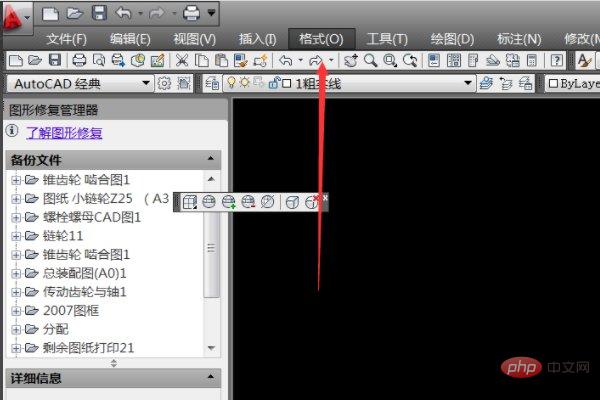
「書式」タブから表示されるタブで注釈スタイルを選択するか、ショートカット キー D を使用して注釈に使用したスタイルを選択します。
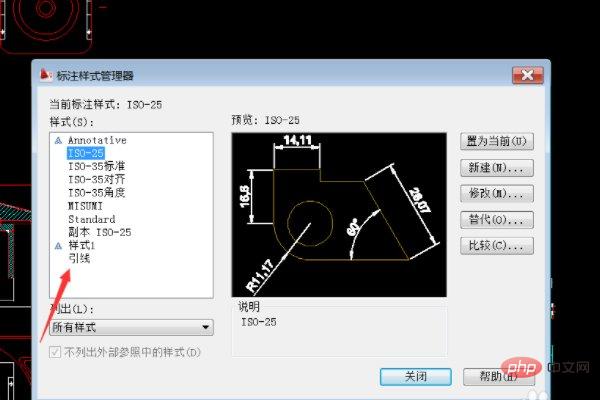
次に、右側の変更オプションをクリックします。
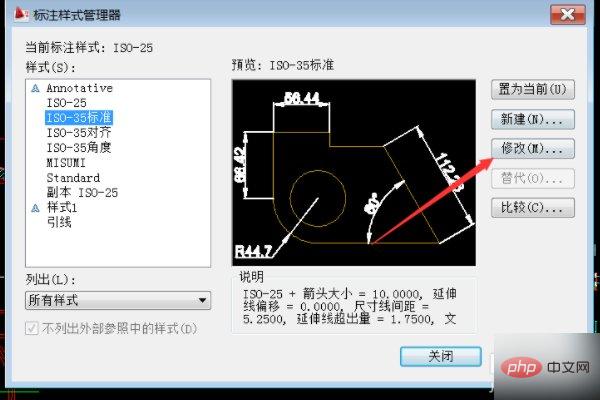
次に、上のメイン ユニットをクリックし、[変更] をクリックします。
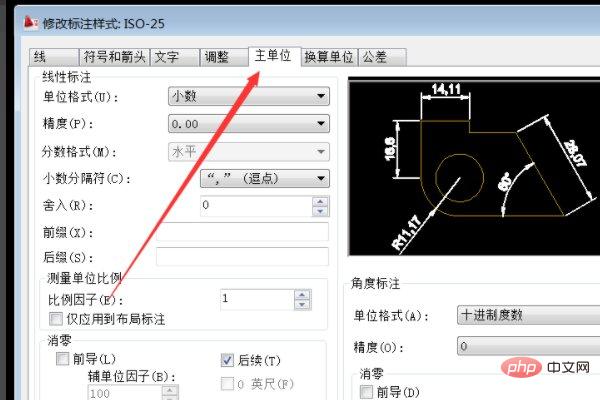
次に、倍率を入力します。4 倍に拡大したい場合は、倍率を 1/4 に入力します。
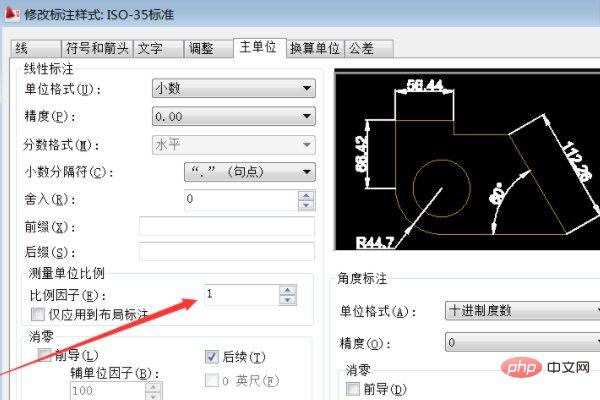
#最後に [OK] を選択すると、サイズを変更せずに CAD 内の図面が拡大されます。
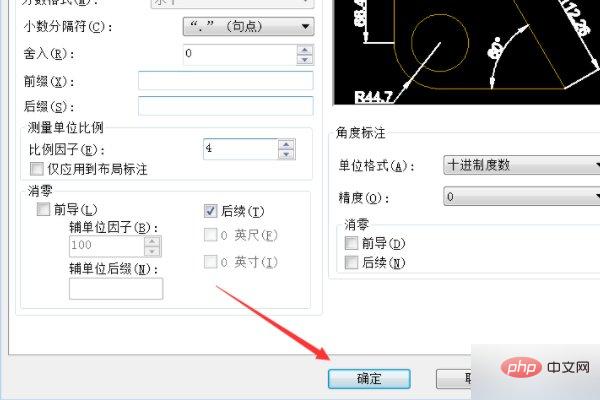
コンピュータ関連の知識について詳しくは、FAQ 列をご覧ください。
以上がCADでサイズを変えずに比率を拡大する方法の詳細内容です。詳細については、PHP 中国語 Web サイトの他の関連記事を参照してください。
声明:
この記事の内容はネチズンが自主的に寄稿したものであり、著作権は原著者に帰属します。このサイトは、それに相当する法的責任を負いません。盗作または侵害の疑いのあるコンテンツを見つけた場合は、admin@php.cn までご連絡ください。

